Démarrez l'ordinateur avec votre DVD de Windows 10, vous pouvez démarrer l'installation à partir d'une clé USB si vous n'avez pas de lecteur DVD
L'installation commence
%2B(0).png)
Choix de langue, format de date, et clavier, cliquez sur Suivant
%2B(1).png)
Quand vous êtes à cet écran (installer maintenant), appuyez sur les touches Maj + F10 pour ouvrir l'invite de commandes
%2B(2).png)
Vous pouvez créer un dossier pour les fichiers VHD
Tapez :
diskpart
create vdisk file= "c:\vhd\windows10.vhd" maximum = 20000
select vdisk file= "c:\vhd\Windows10.vhd"
attach vdisk
%2B(3).jpg)
Tapez : exit pour quitter diskpart et à nouveau exit pour qui quitter l'invite de commandes
Cliquez sur installer maintenant
%2B(2).png)
Démarrage du programme d'installation
(4).png)
Il faut accepter les termes du contrat de licences
(5).png)
Cliquez sur installer uniquement Windows
(6).png)
Au choix l'endroit pour l'installation, sélectionnez l'espace non alloué sur disque 1
(8).jpg)
Windows copie les fichiers
(8).png)
Préparation des fichiers et l'installation des fonctionnalités
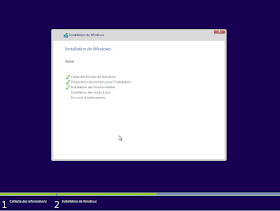(9).png)
L'installation des mises à jour
(10).png)
Windows va redémarrer l'ordinateur
(11).png)
Créer un compte pour ce PC
(12).png)
Installation des applications
(13).png)
Presque prêt
(14).png)
Windows 10
(15).png)
Remarquez que Windows a installé un dual boot
(208).jpg)
